Hvis du støter på ERROR_DBG_TERMINATE_PROCESS, angitt av meldingen 692 (0x2B4) Debugger terminated process, er det vanligvis et problem som utviklere står overfor. Men ikke bekymre deg! Denne veiledningen vil gi deg effektive løsninger for å løse det.
Slik løser du ERROR_DBG_TERMINATE_PROCESS
Før du går inn i intrikate feilsøkingstrinn, er det lurt å starte datamaskinen på nytt. Denne enkle handlingen kan ofte løse midlertidige feil som fører til feil.
1. Bekreft om feilsøkeren er aktiv
- Trykk på ++ Ctrlfor å starte Oppgavebehandling.ShiftEsc
- Se etter aktive feilsøkingsverktøy som WinDbg, OllyDbg, x64dbg eller Visual Studio Debugger.
- Avslutt disse prosessene og start det berørte programmet på nytt hvis det blir funnet.
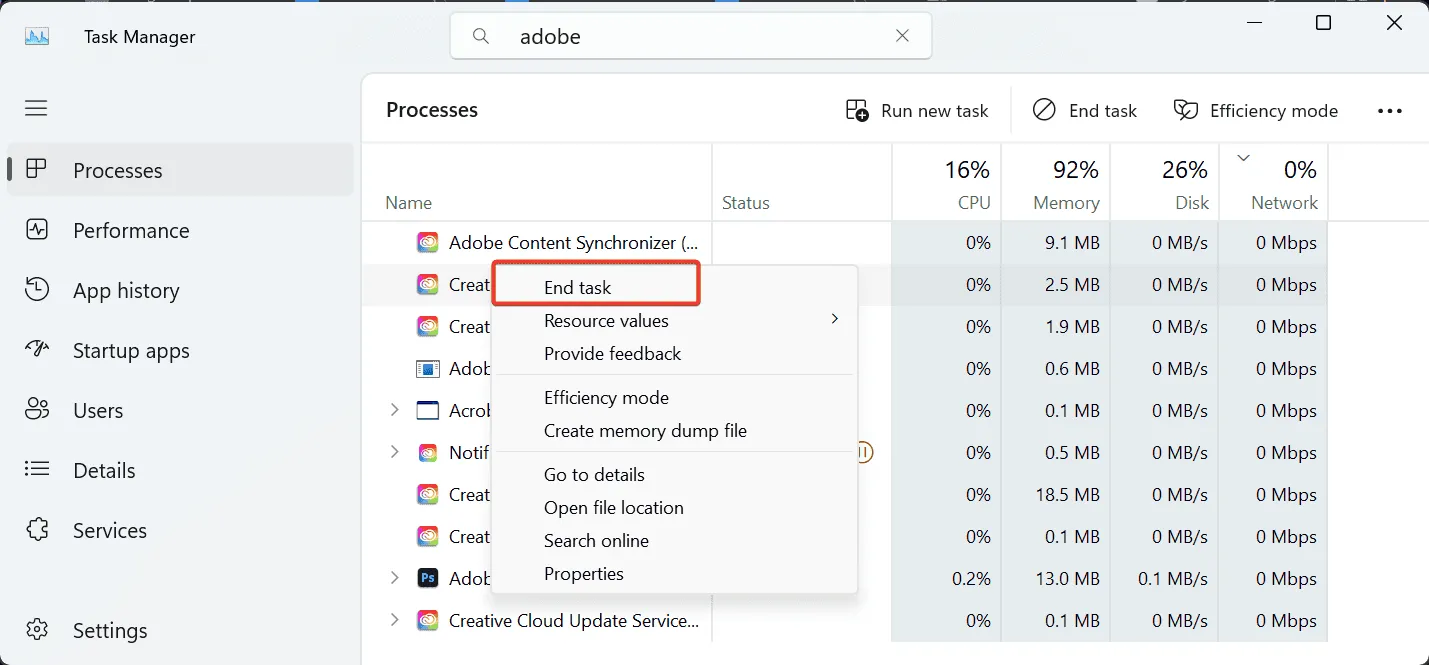
Alternativt kan du se etter kjørende debuggere via kommandolinjen:
- Trykk på Windows tasten + S og skriv cmd. Velg Kjør som administrator.
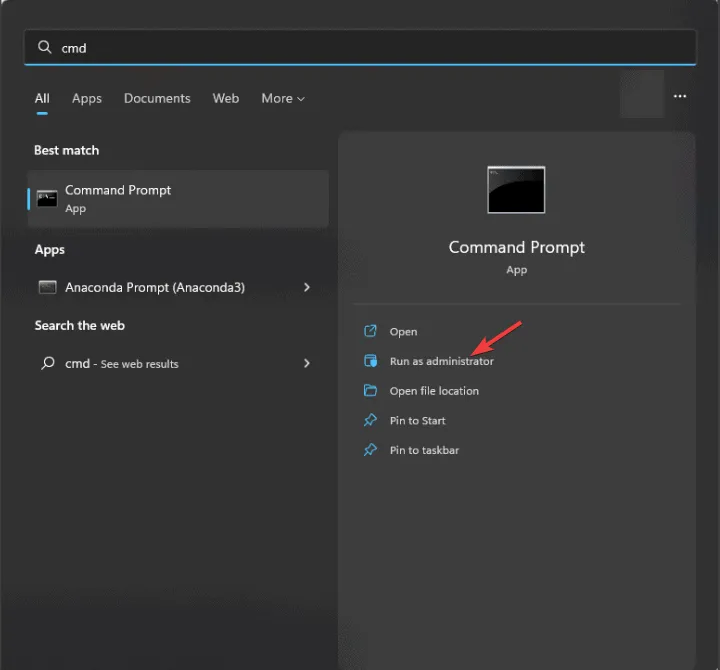
- Utfør følgende kommando, og erstatt
processnamemed navnet på den relevante prosessen:tasklist /FI "IMAGENAME eq processname.exe" - Hvis en debugger er koblet til, sørg for å avslutte den prosessen som nevnt ovenfor.
2. Slå av feilsøkingsmodus
- Start kommandoprompt med administrative rettigheter.
- Skriv inn kommandoen:
bcdedit /debug off - Start datamaskinen på nytt for at endringene skal tre i kraft.
3. Reparer systemfiler
- Åpne ledetekst med administratorrettigheter.
- Skriv inn kommandoen:
sfc /scannow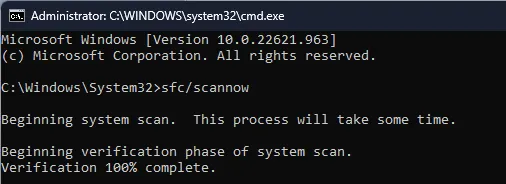
- Vent til skanningen er fullført og avgjør om problemet er løst.
- Hvis problemet vedvarer, bruk kommandoen:
DISM /Online /Cleanup-Image /RestoreHealth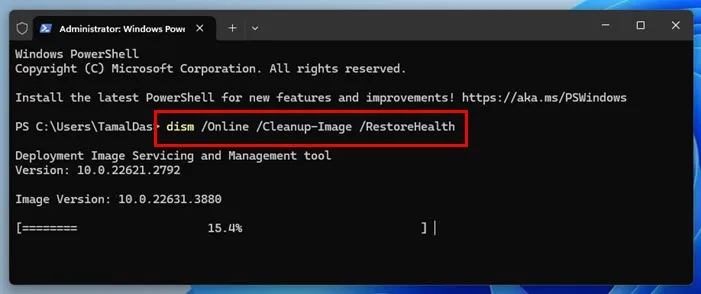
- Sjekk igjen om problemet er løst etter dette trinnet.
4. Inspiser loggene
- Trykk Windows tasten + X og velg Event Viewer.
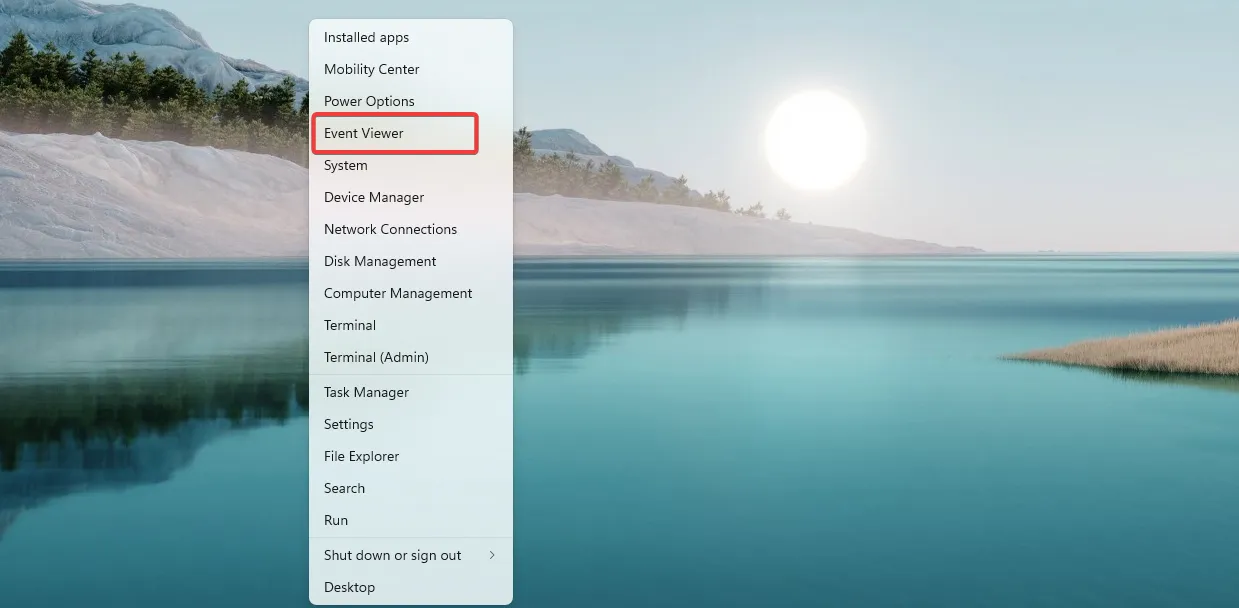
- Naviger til Windows-logger og velg Applikasjon.
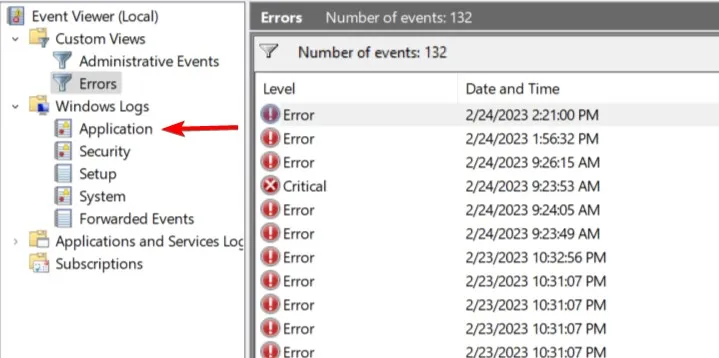
- Søk etter eventuelle feil relatert til prosessavslutningen.
- Gjennomgå eventuelle advarsler som oppstod før hovedfeilen for å hjelpe med å isolere problemet.
- Undersøk disse loggene videre for å finne og løse årsaken.
5. Ytterligere feilsøkingstips
- Deaktiver antivirusprogramvaren midlertidig. Hvis dette løser problemet, bør du vurdere å legge til det problematiske programmet i unntakslisten.
- Se etter tilgjengelige oppdateringer for det berørte programmet. Hvis det fortsetter å mislykkes, kan du prøve å kjøre det med administrative rettigheter eller installere det helt på nytt.
- Vurder å utføre en ren oppstart for å eliminere eventuelle programvarekonflikter som påvirker ytelsen.
Som vist kan det være et utfordrende hinder for utviklere å møte ERROR_DBG_TERMINATE_PROCESS. Mål situasjonen gjennom systemsjekker og logggjennomganger, og handle raskt for å deaktivere feilsøkingsprosesser eller reparere potensielle systemfilproblemer. Hvis du fortsetter å møte feilsøkingsproblemer, kan du utforske våre tidligere veiledninger om Error_Dbg_Continueog ERROR_DBG_EXCEPTION_HANDLEDfor mer innsikt.
Ofte stilte spørsmål
1. Hva betyr ERROR_DBG_TERMINATE_PROCESS?
Denne feilen indikerer at feilsøkeren har avsluttet en prosess, som vanligvis påvirker utviklere mens de feilsøker en applikasjon.
2. Kan omstart av datamaskinen min fikse ERROR_DBG_TERMINATE_PROCESS?
Ja! En enkel omstart kan ofte løse midlertidige feil som bidrar til denne feilen.
3. Hva bør jeg gjøre hvis rettelsene som er beskrevet ikke fungerer?
Hvis feilen vedvarer etter å ha prøvd alle de foreslåtte rettelsene, bør du vurdere å søke hjelp fra utviklingsfora eller teknisk støtte for ytterligere hjelp.
Legg att eit svar